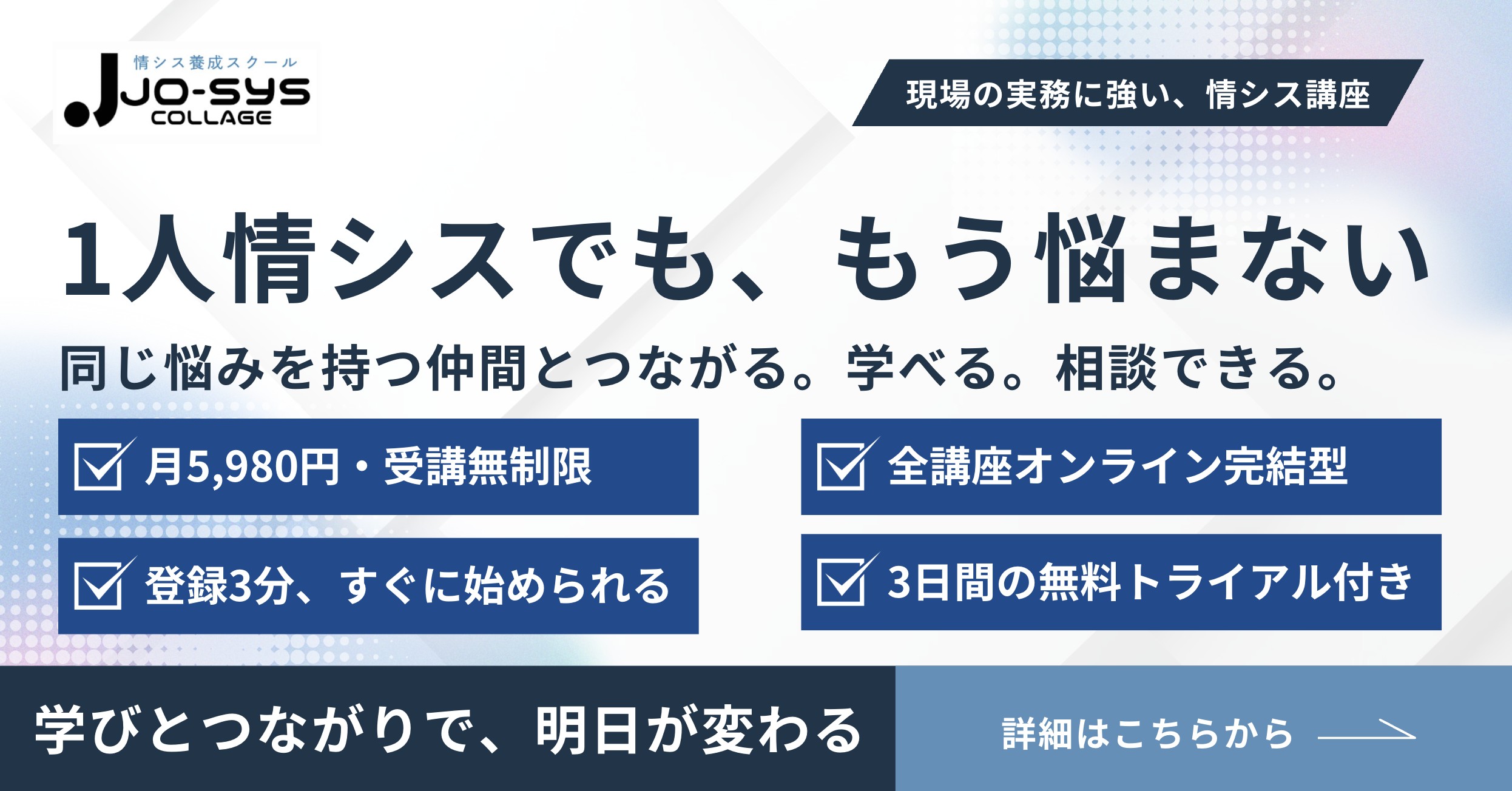有線LANとは?メリット・デメリットや無線LANとの違いを解説

有線LANはどのような仕組みなの
有線LANと無線LANは何が異なるの
有線LANの接続方法が知りたい
自宅やオフィスでインターネットを使う際、有線LANと無線LANどちらを選ぶべきか悩んだ経験のある人は少なくありません。
動画視聴中に途切れたり、オンライン会議で音声が乱れたりすると大きなストレスになるでしょう。ITの専門家や多くの企業は、安定性やセキュリティを重視する場面では今もなお有線LANを選んでいます。
この記事では、有線LANの仕組みから無線LANとの違い、メリット・デメリット、ケーブルの種類や接続方法まで解説します。
有線LANとはケーブルで安定した通信を実現する仕組み
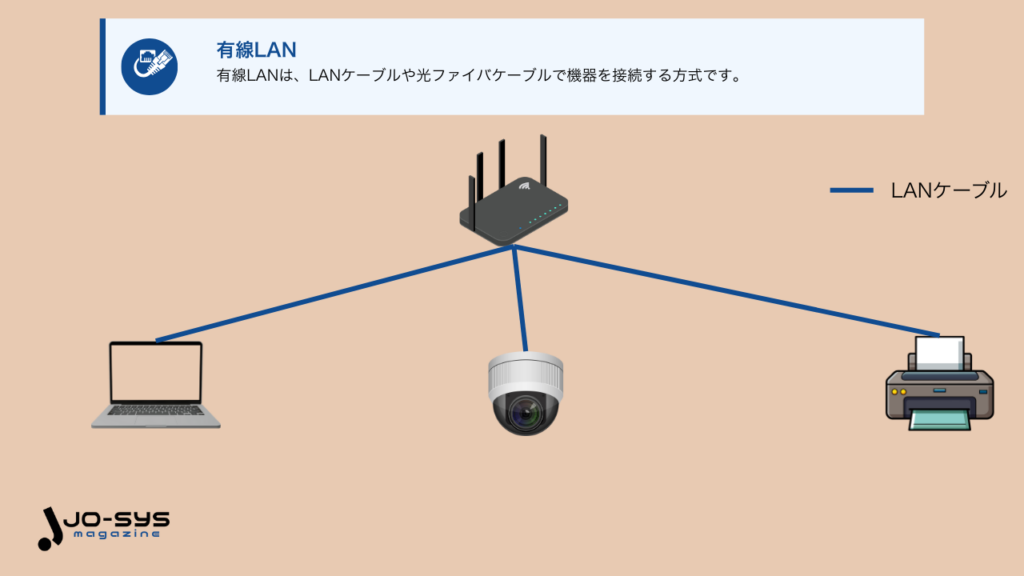
有線LANとは、LANケーブルを利用してパソコンやスマホ、ルーターなどの機器を直接接続し、データ通信をおこなう接続方式です。
無線LAN(Wi-Fi)が電波を利用するのに対し、有線LANは物理的な配線を通じて通信をおこなうため、外部の電波干渉を受けにくく、安定した通信速度を維持できます。
大容量データのやり取りや、遅延を避けたい業務環境に適しており、セキュリティ面でも優れているのが特徴です。
トライアル申込者全員に
「IT管理に使える4大テンプレート」
無料プレゼント!
- 💻 IT資産管理台帳
- 🧾 PC利用規定テンプレート
- 🔐 パスワードポリシーサンプル
- 🌐 IPアドレス管理表
👉 トライアルに申し込む
無線LANとの違いは速度・安定性・設置自由度にある
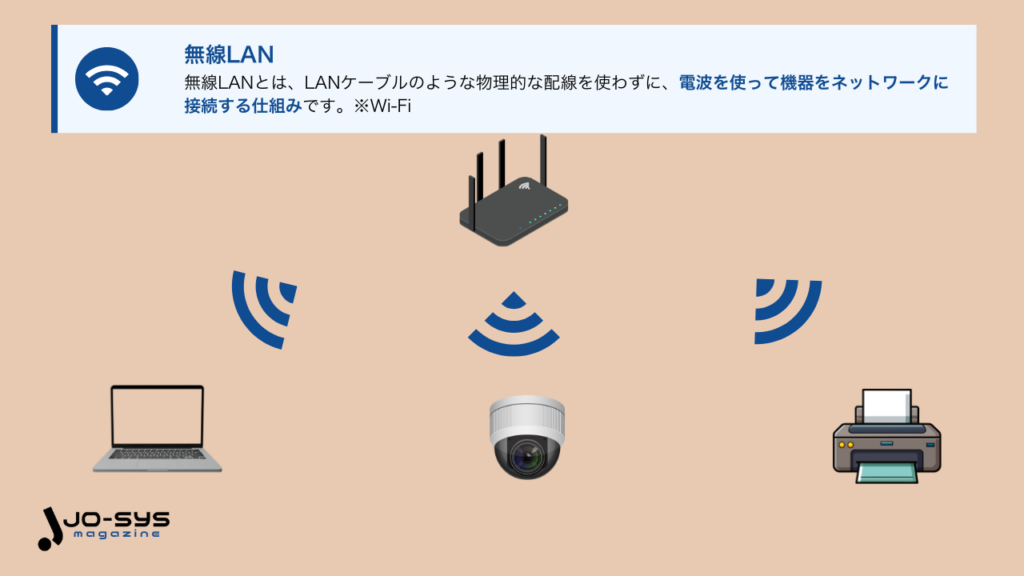
有線LANと無線LANは、通信環境の安定性や利用シーンで大きく異なります。有線LANはケーブルによる物理的な接続で、通信速度が安定しセキュリティも高いのが特徴です。
無線LANは配線不要で自由に端末を接続できる一方、電波干渉や障害物の影響を受けやすく、速度や安定性で劣る場合があります。
| 項目 | 有線LAN | 無線LAN |
|---|---|---|
| 通信速度 | 高速かつ安定 | 電波干渉で変動しやすい |
| セキュリティ | ケーブル接続で強固 | 不正アクセスリスクがある |
| 利便性 | ケーブルの長さに制約 | 高い設置自由度 |
| 導入コスト | 配線工事が必要になる場合あり | ルーター設置のみで簡単 |
有線LANのメリットは安定性とセキュリティの高さ
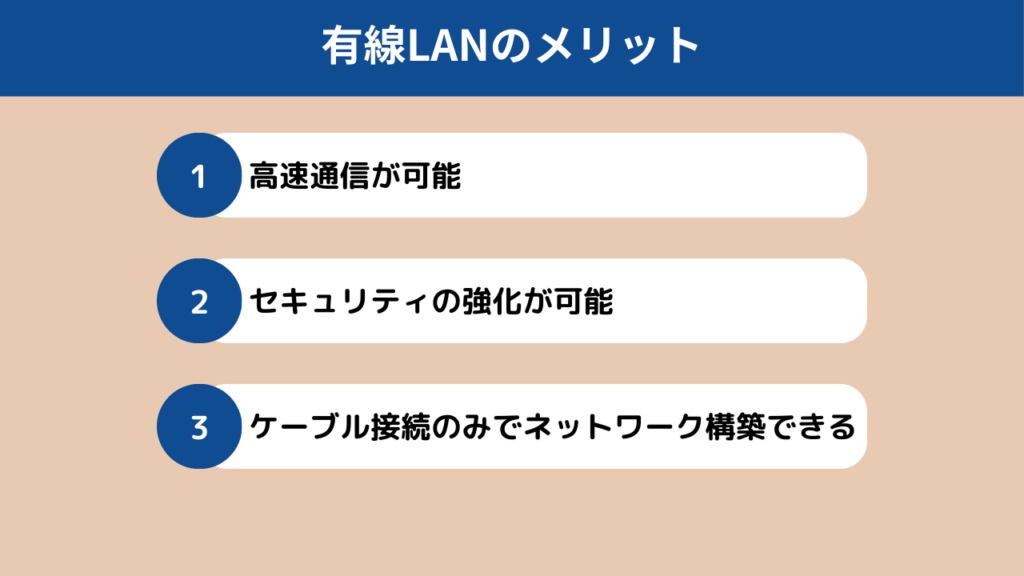
有線LANを使用するメリットは、以下のとおりです。
それぞれ詳しく解説します。
高速通信が可能で大容量データも快適に扱える
有線LANは、最大10Gbps以上の高速通信に対応できるため、大容量のデータを安定して扱える点が強みです。
無線LANは環境によって速度が変動しやすい一方で、有線LANは物理的な接続により帯域が確保されるため、遅延や途切れのリスクを最小限に抑えられます。
- 動画編集や4K・8K映像データの転送
- クラウドストレージへの大容量ファイルアップロード・ダウンロード
- オンラインゲームでのリアルタイム通信
- Web会議やライブ配信での安定した映像・音声送信
- データベースやサーバーとの継続的な大規模通信
一瞬の遅延や接続不良が大きな問題につながるため、有線LANの高速性と安定性は欠かせない存在といえます。
物理的な接続によりセキュリティを強化できる
有線LANは、LANケーブルを通じて機器同士を直接つなぐため、第三者が無断でアクセスすることが難しい特徴があります。
無線LANの場合、電波が建物の外へ漏れることで、不正侵入や盗聴のリスクが発生します。
しかし有線LANでは、物理的にケーブルを差し込まなければ通信できないため、外部からの攻撃経路が制限され、セキュリティを大幅に向上させることが可能です。
特に、金融機関や医療機関、研究機関など、機密情報を扱う現場では有線LANが積極的に採用されています。
ケーブル接続だけで確実なネットワークを構築できる
有線LANは、電波状況に左右されず、ケーブルを接続するだけで安定したネットワークを構築できる点が大きなメリットです。
無線LANでは壁や床などの障害物により通信が不安定になるケースがありますが、有線LANはケーブルの長さが届く範囲であれば安定性を維持できます。
そのため、会議室や地下フロア、サーバールームなど電波が届きにくい場所でも快適に利用できます。
トライアル申込者全員に
「IT管理に使える4大テンプレート」
無料プレゼント!
- 💻 IT資産管理台帳
- 🧾 PC利用規定テンプレート
- 🔐 パスワードポリシーサンプル
- 🌐 IPアドレス管理表
👉 トライアルに申し込む
有線LANのデメリットは配線コストと設置場所の制約
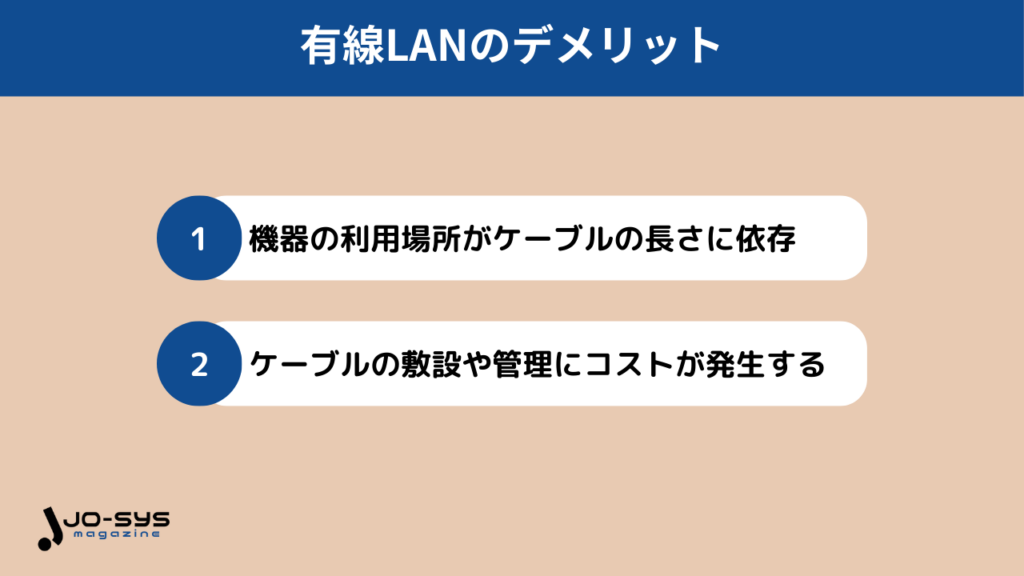
有線LANを使用するデメリットは、以下のとおりです。
それぞれ詳しく解説します。
機器の利用場所がケーブルの長さに左右される
有線LANは、機器をLANケーブルで直接接続するため、利用できる場所がケーブルの長さに依存します。
標準的なLANケーブルの長さは1m〜10m程度ですが、広いオフィスや複数の部屋にまたがる環境では、配線が長くなり取り回しが難しくなります。
ケーブルが床や壁を横切ると、見た目が乱れるだけでなく、断線や踏みつけによる劣化リスクも高くなるでしょう。
そのため、レイアウト変更や機器の移動が多い環境では利便性が下がり、無線LANの方が柔軟に対応できる場合があります。
ケーブルの敷設や管理にコストが発生する
有線LANを導入する際には、配線や設置にかかるコストが発生します。オフィスや集合住宅では、壁や床にケーブルを通す工事が必要になる場合があり、その際には施工費用や作業時間がかかります。
長距離配線を行う場合は高品質なケーブルや中継機器を用意する必要があり、初期投資が増加する点には注意が必要です。
また、設置後もケーブルが複雑に入り組むと管理が難しくなり、断線や接触不良などのトラブル対応に時間がかかります。
見た目の面でも、LANケーブルの露出は景観を損なう原因となりやすいため、オフィスではケーブル収納ボックスやモールといった追加設備も必要です。
有線LANケーブルは形状・保護・カテゴリで選び方が変わる
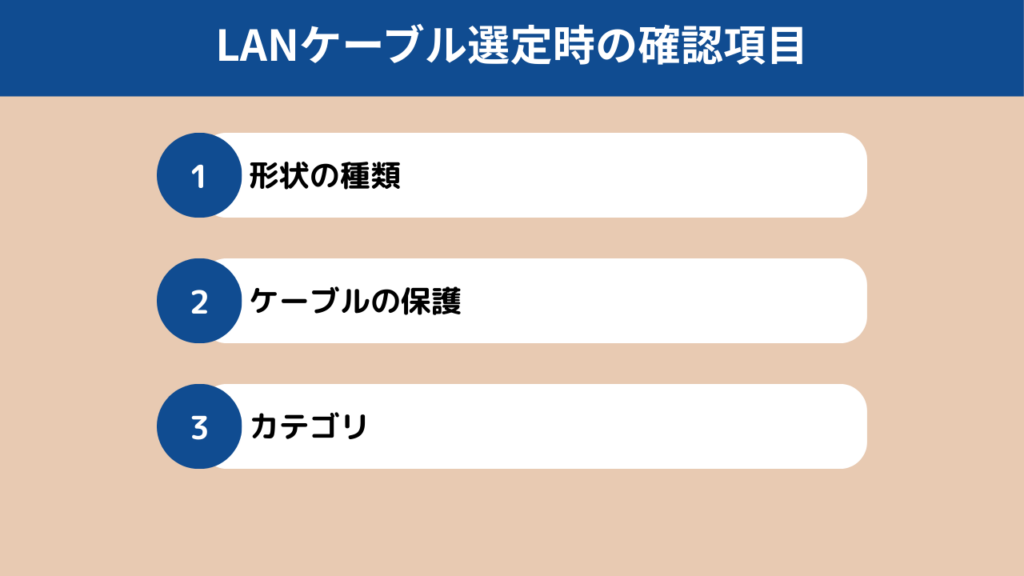
有線LANケーブルは多くの種類があるため、選ぶ際は以下の項目に着目するようにしましょう。
それぞれ詳しく解説します。
形状
LANケーブルは見た目や構造によって複数のタイプがあり、用途や設置環境に応じて選ぶことが重要です。主に形状は、以下の3タイプにわけられます。
| ケーブル形状 | 特徴 | 適した利用シーン |
|---|---|---|
| スタンダードタイプ | 丸型で耐久性が高い。長距離配線や高速通信に強い | オフィス、サーバールーム、安定した通信が必要な環境 |
| 極細タイプ | 細く柔らかいため取り回しがしやすい。狭いスペースにも通しやすい | デスク周りや家庭の短距離配線 |
| フラットタイプ | 薄型で床や壁に沿わせやすく、目立ちにくい | 家庭やオフィスでの美観を重視する配線、カーペット下 |
一般的に利用されているのは耐久性が高く長距離配線に適した「スタンダードタイプ」です。一方、取り回しやすさを重視する場合には「極細タイプ」や「フラットタイプ」が便利です。
ケーブル保護
LANケーブルには、外部からのノイズや干渉に対する耐性を高めるためのシールドの有無によって種類がわかれます。
| 種類 | 特徴 | メリット | デメリット | 適した利用シーン |
|---|---|---|---|---|
| UTP(非シールド) | シールドなしの軽量ケーブル | 安価で柔らかく取り回しやすい | ノイズに弱く干渉を受けやすい | 一般家庭、少人数オフィス |
| STP(シールド付) | 内部にシールド加工あり | ノイズ耐性が高く安定性に優れる | 太く硬く高価、施工性が低い | 工場、データセンター、大規模オフィス |
代表的なのがUTPケーブル(Unshielded Twisted Pair)とSTPケーブル(Shielded Twisted Pair)です。
UTPはシールドがなく軽量かつ安価で、家庭や小規模オフィスに広く普及しています。一方、STPはケーブル内部にシールド加工が施されており、外部ノイズの影響を受けにくいため、安定性が求められる環境に適しています。
ただし、STPは太く硬いため取り回しが難しく、価格も高めです。利用環境に合わせて選択することで、安定性とコストのバランスを最適化できます。
カテゴリ
LANケーブルには「カテゴリ(Cat)」と呼ばれる規格があり、世代ごとに通信性能が定められています。数字が大きくなるほど高い周波数帯域に対応し、より高速な通信が可能です。
| カテゴリ | 対応規格 | 周波数帯域 | 最大伝送速度 | 主な利用シーン |
|---|---|---|---|---|
| Cat5e | 1000BASE-T | 100MHz | 1Gbps | 一般家庭、標準的なオフィス |
| Cat6 | 10GBASE-T(短距離) | 250MHz | 1Gbps(最大10Gbps: 55m以下) | 高速通信を求める家庭、オフィス |
| Cat6A | 10GBASE-T | 500MHz | 10Gbps | 大規模オフィス、クリエイティブ業務 |
| Cat7 | 10GBASE-T | 600MHz | 10Gbps | ノイズ耐性が必要な環境、サーバールーム |
| Cat8 | 25GBASE-T / 40GBASE-T | 2000MHz | 最大40Gbps | データセンター、超高速通信環境 |
一般家庭で広く利用されているのはCat5eやCat6ですが、オフィスやサーバールームでは10Gbps通信に対応したCat6AやCat7が選ばれるケースも増えています。
最新のCat8は最大40Gbpsに対応しており、データセンターや次世代通信環境向けに活用されています。
トライアル申込者全員に
「IT管理に使える4大テンプレート」
無料プレゼント!
- 💻 IT資産管理台帳
- 🧾 PC利用規定テンプレート
- 🔐 パスワードポリシーサンプル
- 🌐 IPアドレス管理表
👉 トライアルに申し込む
有線LANの接続方法

有線LANの接続方法について、パソコンとスマホそれぞれ解説します。
パソコンの接続方法
パソコンに有線LANを接続する方法は、以下のとおりです。
- ルーターやスイッチのLANポートにLANケーブルを挿し込む
- パソコンのLANポートにLANケーブルを挿し込む
- インターネットに接続できるかブラウザで確認する
パソコンを有線LANに接続する方法はシンプルですが、機種によってはLANポートが搭載されていない場合もあるため、状況に応じた準備が必要です。
デスクトップPCの多くにはLANポートが標準搭載されているため、LANケーブルを差し込むだけで通信できます。
スマホの接続方法
スマホで有線接続する方法は、以下のとおりです。
- ルーターやスイッチのLANポートにLANケーブルを挿し込む
- 変換アダプタをスマホに取り付ける
- 変換アダプタにLANケーブルを挿し込む
スマートフォンは通常Wi-Fi接続を前提に設計されていますが、アダプタを利用すれば有線LANでの接続も可能です。
有線接続にすることで、動画配信やオンラインゲームの際に発生しやすい遅延や接続切れを大幅に防ぐことができます。
まとめ | 有線LANは安定性と安全性を重視する人に最適
有線LANは、ケーブルによる物理的な接続で安定性とセキュリティを確保できるネットワーク方式です。
無線LANに比べると移動の自由度や導入コストで劣りますが、大容量データのやり取りやオンライン会議、ゲームなど、安定した通信が求められる場面では優れています。
特に情報漏洩を防ぎたい企業や、快適な通信環境を整えたい個人には最適な選択肢といえます。
利便性を優先するなら無線LAN、安定性と安全性を優先するなら有線LANというように、目的に応じて賢く使い分けることが重要です。
.jpg)